Linha de assunto ausente no Outlook; Como adicionar?
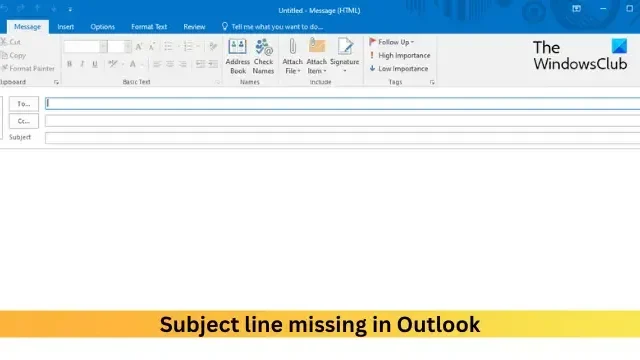
Esta postagem mostrará como adicionar a linha de assunto ausente no Outlook . Esse problema geralmente ocorre devido a uma configuração simples ou a um problema de exibição.
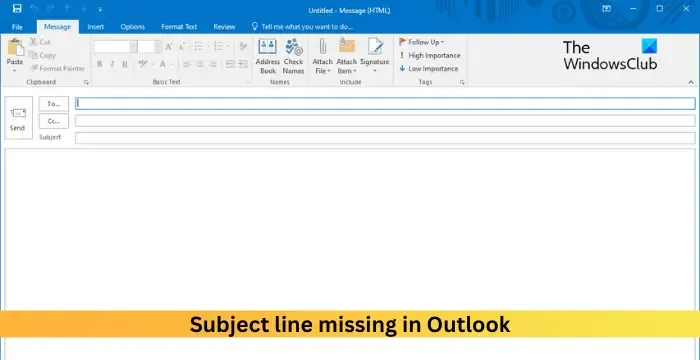
Como adicionar linha de assunto ausente no Outlook?
Siga estas etapas para adicionar a linha de assunto ausente no Outlook:
Abra o Outlook , clique em Exibir na parte superior e selecione Configurações de exibição .
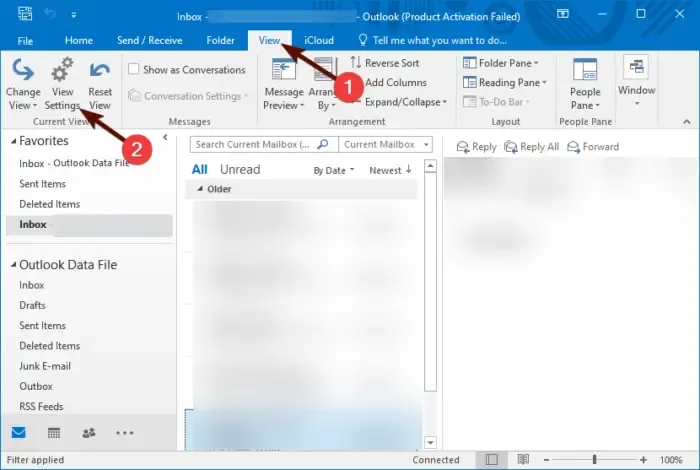
A janela Configurações avançadas de exibição será aberta; aqui, clique em Colunas .
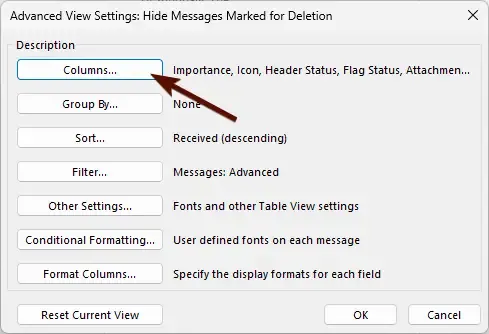
Agora, a janela Mostrar colunas será aberta, selecione Assunto em Colunas disponíveis e clique em Adicionar -> .
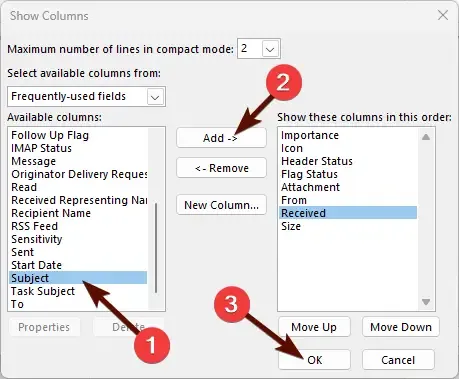
Em seguida, selecione a ordem da coluna adicionada.
Por fim, clique em Ok para salvar as alterações.
Por que a linha de assunto não aparece no Outlook?
A linha de assunto no Outlook pode não aparecer se o layout não exibir todas as colunas ou se estiver desabilitado. Se for esse o caso, tente adicionar a coluna de assunto. Fora isso, tente reparar o Outlook.
Como adiciono a linha de assunto novamente no Outlook?
Comece iniciando o Outlook e clique em Exibir > Configurações de exibição. Clique em Colunas, clique no assunto em Colunas disponíveis e selecione Adicionar.



Deixe um comentário